

By Nathan E. Malpass, Last updated: May 8, 2024
Catturare e rivivere quei momenti indimenticabili attraverso foto e video non è mai stato così facile, grazie alla comodità dei nostri fidati iPhone. Tuttavia, di tanto in tanto, si verifica un fenomeno inquietante: il video è scomparso dall'iPhone dispositivi.
Immagina di scorrere la gallery del tuo iPhone e scoprire che un video che cattura un'occasione speciale, un momento sentito o un evento importante è svanito nel nulla. Frustrante e sconcertante, questo problema ha lasciato sconcertati innumerevoli utenti iPhone in cerca di risposte.
In questo articolo, approfondiamo lo sconcertante problema della scomparsa dei video dagli iPhone. Esploreremo i vari fattori che potrebbero contribuire a questo evento sconcertante, che va da problemi tecnici e conflitti software a eliminazioni accidentali e problemi di sincronizzazione cloud.
Ancora più importante, non ti lasceremo in sospeso: ti forniremo soluzioni pratiche per prevenire la perdita di video e ti guideremo attraverso il processo di recupero di quei preziosi video che potrebbero essere apparentemente svaniti per sempre. Dopotutto, i tuoi ricordi meritano di essere salvaguardati e un video mancante non dovrebbe ostacolare il rivivere i momenti più preziosi della vita.
Parte n. 1: Principali motivi per cui i video sono scomparsi dall'iPhoneParte n. 2: soluzioni principali al problema "Video scomparsi dall'iPhone".Parte n. 3: Come recuperare video scomparsi da iPhoneParte n. 4: lo strumento migliore per recuperare video scomparsi da iPhone: FoneDog iOS Data RecoveryConclusione
Nel regno digitale, dove i ricordi sono archiviati in pixel e touchscreen, l’improvvisa scomparsa dei video da un iPhone può essere un’esperienza sconcertante e angosciante. In questa sezione, sveleremo le principali ragioni dietro questo sconcertante fenomeno, facendo luce sui problemi tecnici, sulle azioni degli utenti e sulle complessità del sistema che potrebbero portare alla scomparsa dei tuoi amati video.
Uno dei colpevoli più comuni dei video mancanti è l'errore umano. Nel turbinio della gestione delle app, dello scorrimento delle gallerie e dell'esecuzione di varie attività sui nostri iPhone, è fin troppo facile eliminare erroneamente un video.
Ciò può accadere mentre si scorrono le immagini, si organizzano cartelle o anche durante la routine di pulizia dello spazio di archiviazione. La cancellazione accidentale potrebbe essere il risultato di una momentanea perdita di attenzione, ma le ripercussioni possono essere dolorose quando si tratta di un video che ha un valore sentimentale.
Il servizio iCloud di Apple è progettato per sincronizzare perfettamente i dati tra i tuoi dispositivi, garantendo che i tuoi contenuti siano disponibili su più piattaforme. Tuttavia, questo intricato processo di sincronizzazione può occasionalmente incontrare dei singhiozzi, con il risultato che i video non vengono visualizzati su uno o più dispositivi. Conflitti di sincronizzazione, interruzioni di rete o problemi con le impostazioni di iCloud possono contribuire alla scomparsa dei video da iPhone.
Gli aggiornamenti software, sebbene intesi a migliorare le prestazioni e la funzionalità del tuo iPhone, a volte possono portare a problemi imprevisti. Questi problemi potrebbero manifestarsi come video mancanti o errori nella galleria multimediale. La complessità del software degli smartphone fa sì che anche aggiornamenti minori possano potenzialmente interrompere l’indicizzazione e il recupero dei file multimediali.
L'App Store pullula di tantissime applicazioni di terze parti progettate per migliorare la tua esperienza con iPhone. Tuttavia, non tutte le app sono uguali e alcune potrebbero inavvertitamente interferire con l'archiviazione dei video. Le app scarsamente ottimizzate o quelle con accesso al tuo catalogo multimediale potrebbero innescare conflitti, rendendo i video inaccessibili o apparentemente scomparsi.
La mancanza di spazio di archiviazione disponibile può influire sul funzionamento del tuo iPhone in numerosi modi, inclusa la scomparsa dei video dall'iPhone. Quando lo spazio di archiviazione del tuo dispositivo è quasi pieno, il sistema potrebbe dare priorità alle funzioni essenziali rispetto all'archiviazione multimediale, portando alla rimozione dei video a cui si accede meno frequentemente.
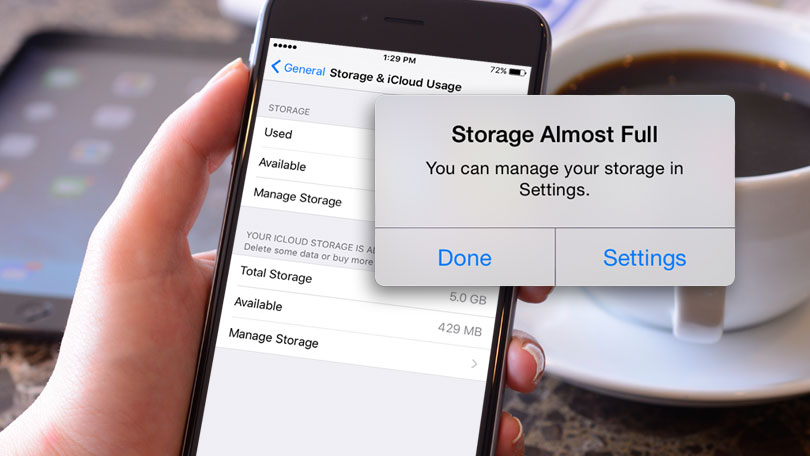
Sebbene gli iPhone siano noti per la loro affidabilità, possono comunque verificarsi malfunzionamenti dell'hardware. Un chip di archiviazione malfunzionante o un altro componente hardware potrebbe far sì che i video non vengano letti o visualizzati correttamente, facendoli apparire come se fossero scomparsi.
Affrontare lo scenario angosciante dei video mancanti sul tuo iPhone può farti sentire impotente. Tuttavia, non temere: in questa sezione forniamo soluzioni attuabili per affrontare ciascuno dei motivi comuni alla base della scomparsa dei video. Implementando questi passaggi, puoi riprendere il controllo sui tuoi contenuti multimediali e salvaguardare i tuoi cari ricordi.
Se il video è scomparso dall'iPhone, potresti avere ancora la possibilità di recuperarlo. Gli iPhone offrono una cartella "Eliminati di recente" all'interno dell'app Foto in cui gli elementi eliminati vengono archiviati fino a 30 giorni prima di essere rimossi definitivamente. Per recuperare un video eliminato, procedi nel seguente modo:
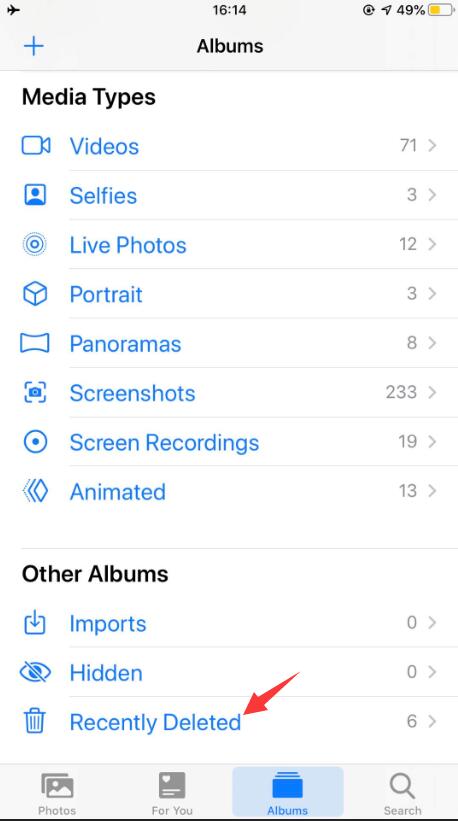
Per risolvere i problemi di sincronizzazione di iCloud, prova i seguenti passaggi:
I problemi del software possono spesso essere risolti aggiornando il tuo iPhone all'ultima versione di iOS. Gli aggiornamenti più recenti tendono a risolvere problemi noti e a migliorare la stabilità generale del sistema. Per aggiornare il tuo iPhone:
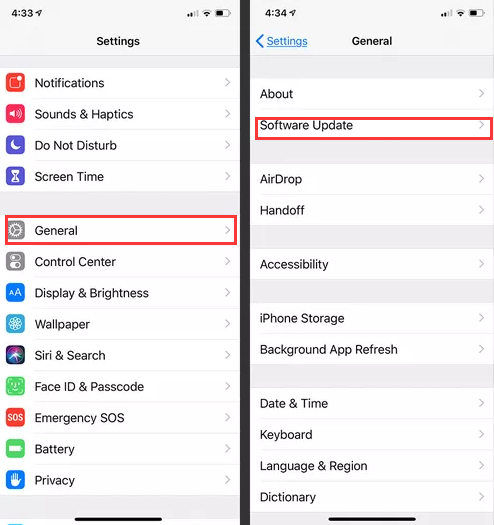
Identifica l'app problematica e valuta la possibilità di disinstallarla se causa problemi di scomparsa dei video dall'iPhone. Per disinstallare un'app:
Libera spazio di archiviazione eliminando file, app e contenuti multimediali non necessari. Puoi anche eseguire il backup di foto e video su iCloud o su un computer per liberare spazio sul tuo dispositivo. Per gestire l'archiviazione:
Se sospetti un malfunzionamento dell'hardware, è consigliabile contattare il supporto Apple o visitare un Apple Store per assistenza professionale. Possono diagnosticare e risolvere i problemi relativi all'hardware che potrebbero causare la scomparsa del video.
Seguendo queste soluzioni, puoi superare il frustrante problema dei video mancanti sul tuo iPhone. Ricorda, la prevenzione è fondamentale: eseguire regolarmente il backup dei tuoi video e mantenere il software del tuo dispositivo può contribuire notevolmente a garantire che i tuoi ricordi rimangano intatti.
Che si tratti di eliminazioni accidentali, problemi del software o intoppi nella sincronizzazione, questi passaggi ti consentono di riprendere il controllo sui tuoi tesori digitali e continuare a goderti i momenti più cari della vita.
Perdere video dal tuo iPhone può sembrare come perdere un pezzo dell'arazzo della tua vita. Ma non temere, perché esistono metodi per recuperare quei ricordi svaniti. In questa sezione esploreremo il primo metodo per recuperare i video scomparsi da iPhone: utilizzare i backup di iCloud.
Prima di procedere, assicurati di aver eseguito diligentemente il backup del tuo iPhone su iCloud. Per verificare: aprire "Impostazioni" sul tuo iPhone. Tocca il banner del tuo ID Apple in alto. Selezionare "iCloud" e poi "Gestisci spazio di archiviazione". Scegliere "Backup" per vedere lo stato del backup del tuo dispositivo.
Se hai un backup iCloud recente che contiene i video mancanti, puoi ripristinare il tuo iPhone a quel punto di backup. Ecco come:
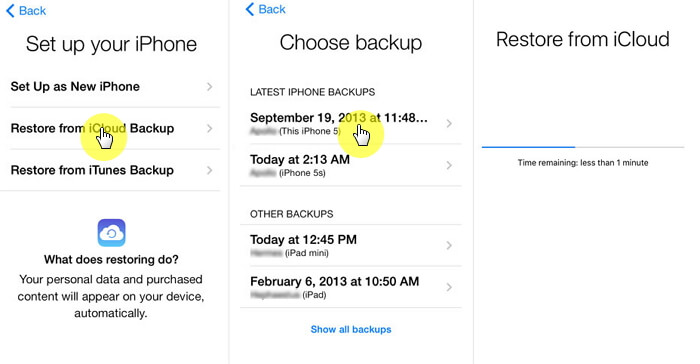
Una volta ripristinato il tuo iPhone dal backup iCloud, anche i video mancanti dovrebbero essere ripristinati. Tuttavia, tieni presente questi punti:
Sebbene i backup di iCloud possano salvare la situazione, prevenire la scomparsa dei video è altrettanto cruciale. Esegui regolarmente il backup dei tuoi video su iCloud o su un dispositivo esterno. Prendi in considerazione l'utilizzo di servizi di archiviazione cloud come Google Foto o Dropbox per conservare una copia extra dei tuoi video.
Nel tentativo di recuperare i video mancanti dal tuo iPhone, il nostro viaggio ora ci porta attraverso il regno dei backup di iTunes. In questa sezione approfondiremo il secondo metodo: sfruttare i backup di iTunes per ripristinare i video scomparsi da iPhone.
Per avviare il processo di ripristino, avrai bisogno di un computer su cui sia installata l'ultima versione di iTunes. Quindi, segui questi passaggi: Collega il tuo iPhone al computer utilizzando un cavo USB. Aprire iTunes. Se richiesto, inserisci il codice del tuo dispositivo o scegli "Fidati di questo computer".
In iTunes, fai clic sull'icona del dispositivo che appare vicino all'angolo in alto a sinistra. Nella sezione "Backup", scegli "Ripristinare il backup..."

Verrà visualizzata una finestra che mostra i backup disponibili. Scegli il backup che ritieni contenga i video mancanti. È consigliabile scegliere un backup effettuato prima che i video scomparissero.
Clicchi "Ristabilire" e lascia che iTunes faccia la sua magia. Il tuo iPhone verrà ripristinato allo stato del backup selezionato, inclusi i video mancanti.
Quando i video scompaiono dalla galleria nativa del tuo iPhone, c'è ancora la possibilità che siano nascosti nelle tue app di messaggistica. In questa sezione esploreremo un metodo che prevede l'utilizzo di app di messaggistica come WhatsApp, FaceTimeo Telegram per recuperare video scomparsi da iPhone.
Apri l'app di messaggistica (ad esempio WhatsApp, FaceTime, Telegram) che usi frequentemente. Naviga nella cronologia chat, cercando i video mancanti. Alcune app di messaggistica dispongono anche di cartelle separate per i media ricevuti. Controlla anche queste cartelle.
Se trovi i video mancanti nella cronologia chat, potresti riuscire a scaricarli o salvarli:
Anche se a volte le app di messaggistica possono rappresentare un'ancora di salvezza per il recupero dei video, è essenziale prevenire perdite future:
Ricorda, le app di messaggistica spesso comprimono o ottimizzano i contenuti multimediali per una condivisione rapida, quindi la qualità dei video recuperati potrebbe variare. Anche se questo metodo potrebbe non coprire tutti gli scenari, vale la pena esplorarlo nella tua ricerca per recuperare i video mancanti. Nella prossima parte di questo articolo, sveleremo un'altra strada per il recupero: utilizzare software di recupero dati di terze parti per salvare i tuoi ricordi scomparsi.
Quando tutto il resto fallisce e i tuoi video rimangono sfuggenti, uno strumento di recupero dati dedicato può essere la tua salvezza. In questa sezione vi presentiamo uno dei principali contendenti nel settore: FoneDog Recupero dati iOS.
iOS Data Recovery
Recupera foto, video, contatti, messaggi, registri delle chiamate, dati di WhatsApp e altro.
Recupera i dati da iPhone, iTunes e iCloud.
Compatibile con gli ultimi iPhone e iOS.
Scarica gratis
Scarica gratis

Questo potente strumento è progettato per recuperare un'ampia gamma di dati persi o cancellati, inclusi il video è scomparso dall'iPhone.
Visita il sito Web ufficiale FoneDog e scarica il software di recupero dati iOS. Installa il software sul tuo computer e avvialo.
Utilizza un cavo USB per collegare il tuo iPhone al computer. Avvia il software FoneDog iOS Data Recovery.
FoneDog iOS Data Recovery offre diverse modalità di recupero. Seleziona la modalità più adatta alla tua situazione. Per esempio, "Ripristina dal dispositivo iOS" se i tuoi video sono scomparsi senza alcun backup.

Il software analizzerà il tuo dispositivo e ti presenterà diversi tipi di file da recuperare. Selezionare "Foto e video". Clic "Inizia scansione" per avviare il processo di scansione.
Una volta completata la scansione, il software visualizzerà un elenco di video recuperabili. Visualizza l'anteprima dei video per assicurarti che siano quelli che stai cercando. Seleziona i video che desideri recuperare e fai clic "Recuperare" per salvarli sul tuo computer.
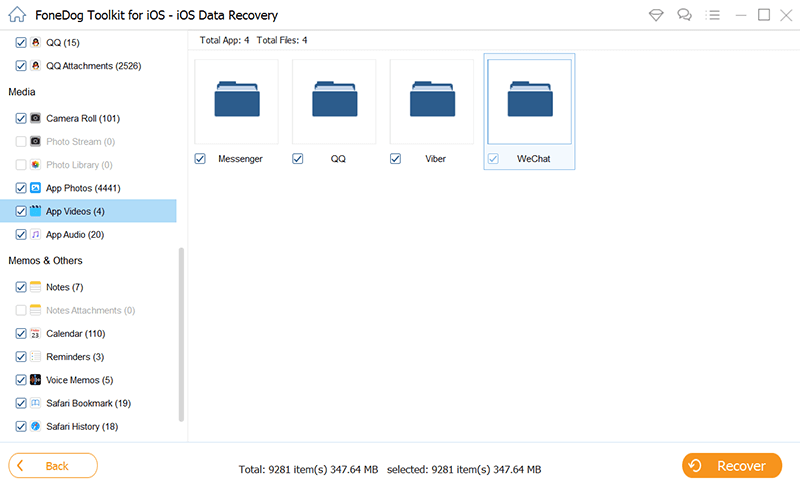
Persone anche leggereCome salvare le immagini dei messaggi dei video Kik su iPhoneGuida completa: recupera i video WhatsApp cancellati da iPhone 2023
Nel tuo viaggio per recuperare il video è scomparso dall'iPhone, FoneDog iOS Data Recovery può essere un prezioso alleato. Tuttavia, tieni presente che le percentuali di successo sono di recuperare i video cancellati dall'iPhone senza backup può variare a seconda delle circostanze specifiche della scomparsa del video. Con lo strumento giusto e un approccio proattivo alla gestione dei dati, puoi massimizzare le tue possibilità di recuperare i tuoi ricordi più cari.
Scrivi un Commento
Commento
iOS Data Recovery
Ci sono tre modi per recuperare i dati cancellati da un iPhone o iPad.
Scarica Gratis Scarica GratisArticoli Popolari
/
INTERESSANTENOIOSO
/
SEMPLICEDIFFICILE
Grazie! Ecco le tue scelte:
Excellent
Rating: 4.7 / 5 (Basato su 96 rating)